自定义告警消息模版使用说明
自定义告警消息模版可以支持任意带有WebHook服务的系统接入到PrometheusAlert上。
PrometheusAlert 原理:
PrometheusAlert 的自定义模板接口 /prometheusalert 专门用来接收外部服务传入的 HTTP POST 的 JSON 数据(通常带有WebHook的软件都可以接入PrometheusAlert),/prometheusalert 接口在接收到JSON数据后,会根据Url中的tpl参数去查找对应的自定义模板,通过找到的模板去渲染JSON以便输出渲染后的文本,最后将渲染后的文本转发给指定的目标,如钉钉机器人,从而实现钉钉告警。
流程参考:
XXX-WebHook --> POST-JSON --> /prometheusalert?type=dd&tpl=prometheus-dingding&ddurl=https://oapi.dingtalk.com/robot/send?access_token=xxxx --> PrometheusAlert通过tpl模版prometheus-dingding渲染收到的JSON --> 将渲染后的消息文本发送给https://oapi.dingtalk.com/robot/send?access_token=xxxx --> 钉钉机器人完成告警
下面以Prometheus为例演示下完整的使用自定义模板流程
一、配置WebHook将消息转发给PrometheusAlert
1.更改Alertmanager的配置,将所有告警信息都转发到PrometheusAlert自定义接口,参考如下:
- 这么配置主要是为了方便调试和获取到Prometheus告警消息接口的JSON协议内容,其他的如grafana、graylog、sonarqube等支持WebHook的系统可以直接在控制台页面配置上
http://[YOUR-PrometheusAlert-URL]/prometheusalert自定义消息模版的接口即可
global:
resolve_timeout: 5m
route:
group_by: ['instance']
group_wait: 10m
group_interval: 10s
repeat_interval: 10m
receiver: 'PrometheusAlert'
receivers:
- name: 'PrometheusAlert'
webhook_configs:
- url: 'http://[YOUR-PrometheusAlert-URL]/prometheusalert?type=dd&tpl=prometheus-dd'
配置完成后,重启或者reload Alertmanager,使配置生效。
- 可手动或等待Prometheus告警触发后,去PrometheusAlert中查看收到的日志消息。找到类似下面的内容(日志文件在log目录下),json格式的消息一般都是
{开头:
2020/05/21 10:58:17.850 [D] [value.go:460] [1590029897850034963] {"receiver":"prometheus-alert-center","status":"firing","alerts":[{"status":"firing","labels":{"alertname":"TargetDown","index":"1","instance":"example-1","job":"example","level":"2","service":"example"},"annotations":{"description":"target was down! example dev /example-1 was down for more than 120s.","level":"2","timestamp":"2020-05-21 02:58:07.829 +0000 UTC"},"startsAt":"2020-05-21T02:58:07.830216179Z","endsAt":"0001-01-01T00:00:00Z","generatorURL":"https://prometheus-alert-center/graph?g0.expr=up%7Bjob%21%3D%22kubernetes-pods%22%2Cjob%21%3D%22kubernetes-service-endpoints%22%7D+%21%3D+1\u0026g0.tab=1","fingerprint":"e2a5025853d4da64"}],"groupLabels":{"instance":"example-1"},"commonLabels":{"alertname":"TargetDown","index":"1","instance":"example-1","job":"example","level":"2","service":"example"},"commonAnnotations":{"description":"target was down! example dev /example-1 was down for more than 120s.","level":"2","timestamp":"2020-05-21 02:58:07.829 +0000 UTC"},"externalURL":"https://prometheus-alert-center","version":"4","groupKey":"{}/{job=~\"^(?:.*)$\"}:{instance=\"example-1\"}"}
- 截取日志中的JSON内容(主要是
{.....}这部分),通过任意json格式化工具进行格式化如下:
{
"receiver": "prometheus-alert-center",
"status": "firing",
"alerts": [{
"status": "firing",
"labels": {
"alertname": "TargetDown",
"index": "1",
"instance": "example-1",
"job": "example",
"level": "2",
"service": "example"
},
"annotations": {
"description": "target was down! example dev /example-1 was down for more than 120s.",
"level": "2",
"timestamp": "2020-05-21 02:58:07.829 +0000 UTC"
},
"startsAt": "2020-05-21T02:58:07.830216179Z",
"endsAt": "0001-01-01T00:00:00Z",
"generatorURL": "https://prometheus-alert-center/graph?g0.expr=up%7Bjob%21%3D%22kubernetes-pods%22%2Cjob%21%3D%22kubernetes-service-endpoints%22%7D+%21%3D+1\u0026g0.tab=1",
"fingerprint": "e2a5025853d4da64"
}],
"groupLabels": {
"instance": "example-1"
},
"commonLabels": {
"alertname": "TargetDown",
"index": "1",
"instance": "example-1",
"job": "example",
"level": "2",
"service": "example"
},
"commonAnnotations": {
"description": "target was down! example dev /example-1 was down for more than 120s.",
"level": "2",
"timestamp": "2020-05-21 02:58:07.829 +0000 UTC"
},
"externalURL": "https://prometheus-alert-center",
"version": "4",
"groupKey": "{}/{job=~\"^(?:.*)$\"}:{instance=\"example-1\"}"
}
二、对照JSON新建自定义模板(为方便调试,编写模版可以在web页面的MarkDownTest进行)
- 然后对照该JSON开始编写模版,并在Dashboard上进行添加,示例模版如下:
{{ $var := .externalURL}}{{ range $k,$v:=.alerts }}
## [Prometheus告警信息]({{$v.generatorURL}})
#### [{{$v.labels.alertname}}]({{$var}})
###### 告警级别:{{$v.labels.level}}
###### 开始时间:{{$v.startsAt}}
###### 结束时间:{{$v.endsAt}}
###### 故障主机IP:{{$v.labels.instance}}
##### {{$v.annotations.description}}

{{ end }}
- 添加到Dashboard中,并选择对应模版类型和模版用途,注意模版名称一定不要重复,且一定要是英文字符。
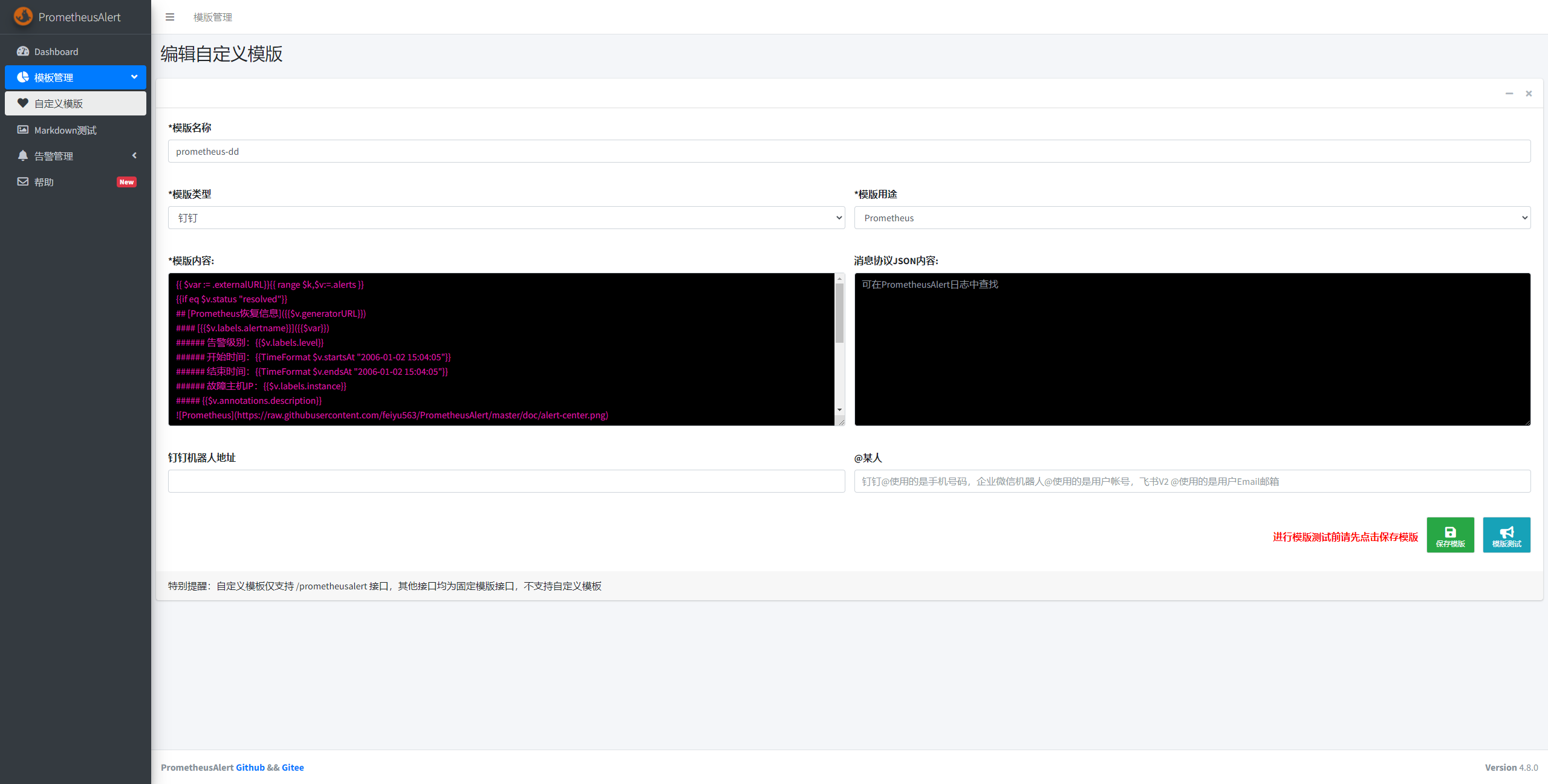
- 添加完自定义模板后,一定要点击保存。
三、测试自定义模板
1.对新添加的模版进行测试
打开PrometheusAlert Dashboard的模版管理页面
AlertTemplate- 在表格中找到刚刚创建的自定义模版,点击右侧的模版测试按钮,进入模版测试页面
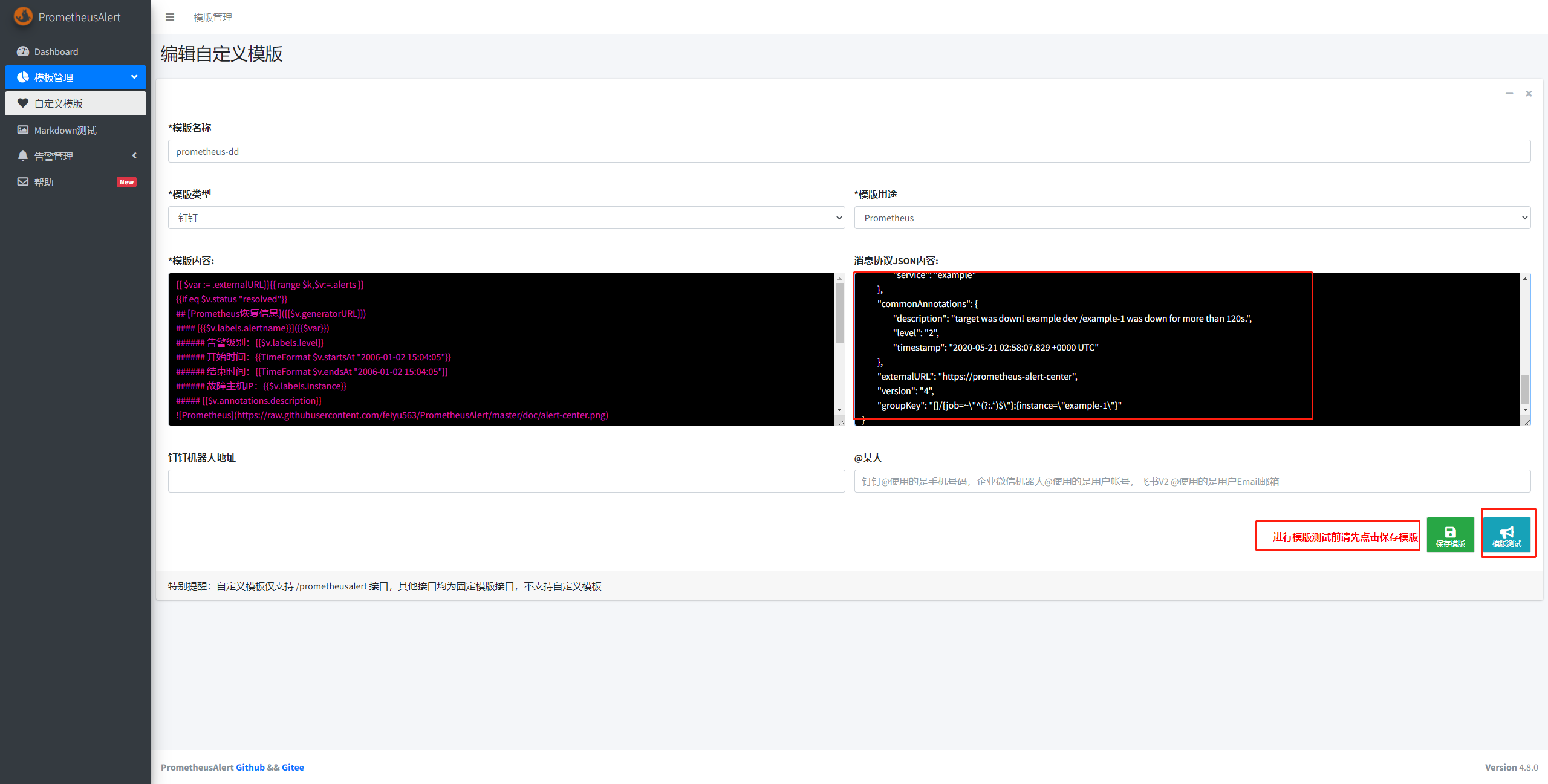
将之前从PrometheusAlert日志中提取的JSON填入
消息协议JSON内容文本框中,且输入钉钉机器人地址(如模版的类型不是钉钉,模版测试页面的地址输入框显示会不同名称,如微信机器人地址等)继续点击模版测试按钮即可对新添加的模版进行测试,如模版没有错误,将会收到对应的钉钉消息,如无法收到钉钉消息,请检查模版是否有什么地方配置错误
四、使用自定义模板
1.自定义告警消息模版接口使用非常简单
打开PrometheusAlert Dashboard的模版管理页面
AlertTemplate找到需要使用的自定义消息模版,复制表格中
路径一列的地址内容,并将地址中[xxxxx]中的地址或手机号替换成你实际的配置,将其粘贴到对应的WebHook地址配置中即可。(注意事项:自定义模版中的手机号是可以忽略的,如果不在url中配置手机号参数,则会优先读取user.csv中的手机号,如未读取到,则会取app.conf中的默认手机号)如prometheus alertmanager配置如下:
- name: 'prometheusalert-all'
webhook_configs:
- url: 'http://[prometheusalert_url]:8080/prometheusalert?type=dd&tpl=prometheus-dd&ddurl=钉钉机器人地址'
#注意:url参数中 ddurl、wxurl、fsurl、phone、email、wxuser、wxparty、wxtag、groupid等可不写,如不写这些参数,则会默认去读取配置文件中的对应参数发送消息
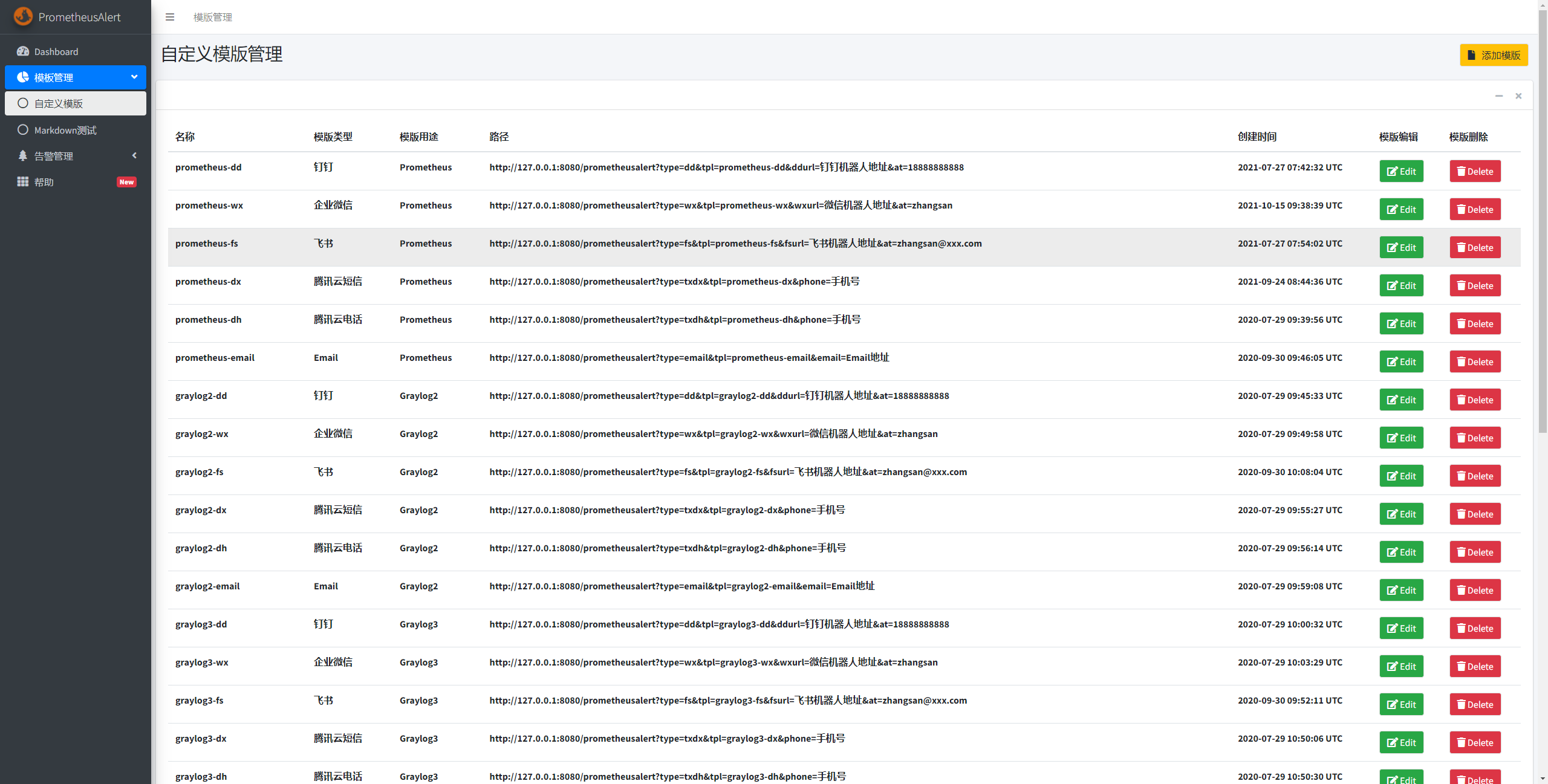
至此完成!其他的一些支持WebHook的系统也可以通过同样的方式和流程来添加。